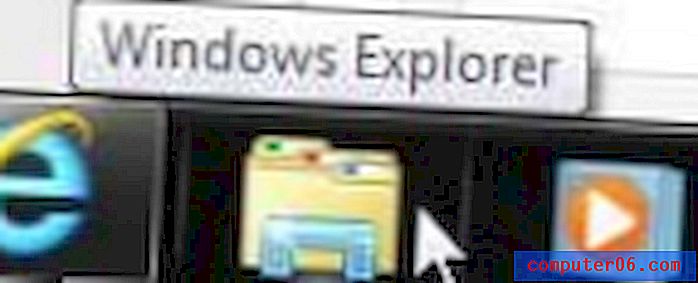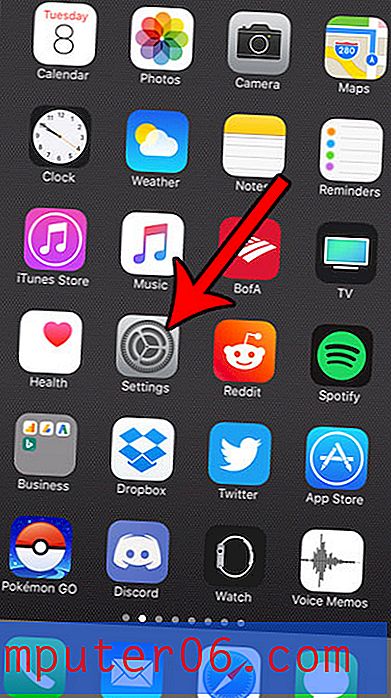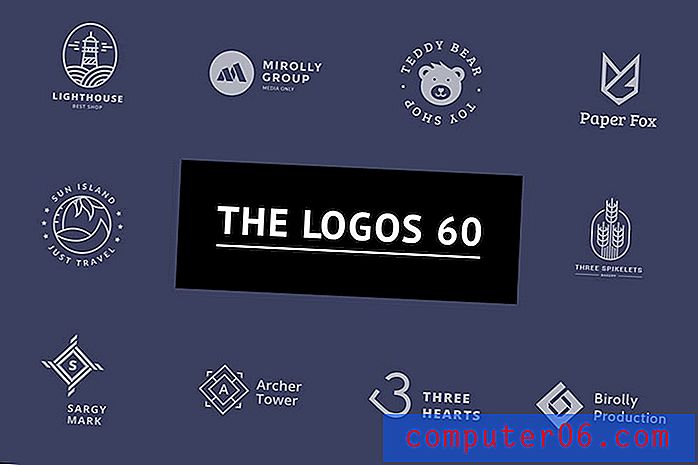Jak otwierać pliki RAR na komputerze Mac? 10 bezpłatnych ekstraktorów, które nadal działają
Próbowałeś więc otworzyć plik .rar, który pobrałeś przez Internet lub otrzymałeś od kolegi / znajomego przez e-mail. Następnie pojawia się dziwny błąd na komputerze Mac, ponieważ nie można otworzyć pliku.
To naprawdę rozczarowuje. Byłem tam wiele razy, ponieważ używam mojego MacBooka Pro do komunikowania się z innymi, którzy prawdopodobnie są na komputerze. W rzeczywistości napotkałem ten sam problem, kiedy kilka lat temu przełączyłem się z komputera na komputer Mac.
Na szczęście udało mi się to naprawić za pomocą niesamowitej aplikacji o nazwie The Unarchiver, najlepszej aplikacji do ekstrakcji RAR na komputery Mac . Plus, to wciąż za darmo . W międzyczasie przetestowałem również dziesiątki innych aplikacji na moim komputerze Mac i przefiltrowałem te, które są w 100% darmowe i łatwe w użyciu, a więcej możesz przeczytać poniżej.
NOWA AKTUALIZACJA
Cześć, dzięki za przeczytanie tego artykułu. Minęły dwa lata, odkąd pierwszy raz opublikowałem ten post. Wiele się zmieniło, jeśli chodzi o niestandardowe aplikacje dla komputerów Mac. Miałem nadzieję, że Apple macOS może dodać tę funkcję do wbudowanej aplikacji Archive Utility, niestety wygląda na to, że zespół Apple macOS tego nie planuje. Mój MacBook Pro jest teraz wyposażony w najnowszą wersję 10.13 High Sierra i do wyodrębnienia plików RAR muszę polegać na aplikacjach innych firm.
Jeśli chodzi o najlepszą aplikację do rarowania dla komputerów Mac, zalecenie pozostaje takie samo - Unarchiver . Nadal można go pobrać i używać bezpłatnie. Warto jednak zauważyć, że aplikacja została przejęta przez MacPaw (twórcę CleanMyMac, niesamowitej aplikacji do czyszczenia komputerów Mac) i jest teraz częścią rodziny MacPaw. Możesz przeczytać więcej z tej informacji prasowej.
Właśnie znalazłem mocniejszą aplikację o nazwie BetterZip 4 - która pozwala użytkownikom komputerów Mac nie tylko wyodrębniać wiele rodzajów archiwów, ale możesz także używać ich do tworzenia archiwów lub podglądu zawartości archiwum bez rozpakowywania. Te dodatkowe funkcje nie są dostępne w narzędziu Unarchiver ani Archive Utility. Polecam BetterZip tym, którzy często muszą obsługiwać różnego rodzaju pliki na PC i Mac. Uwaga: BetterZip nie jest darmowy (24, 95 USD w wersji płatnej), ale oferowany jest bezpłatny okres próbny. Możesz pobrać BetterZip 4 z Setapp tutaj.
Co z innymi aplikacjami wymienionymi poniżej? Próbowałem je od czasu do czasu sprawdzać, aby upewnić się, że są użyteczne i że informacje są dokładne. Ale uważam, że jest to tak czasochłonne, ponieważ co roku Apple wypuszcza nową wersję macOS (do tej pory jest to High Sierra 10.13.2), te aplikacje, które nie są aktualizowane, często nie mogą działać ani działać nieprawidłowo. Dlatego odradzam ich sprawdzanie, chyba że jesteś zainteresowany. Mimo to postaram się jak najlepiej zachować treść tego postu.
Co to jest plik RAR?
RAR jest skompresowanym skrótem do Roshal Archive; jest to zastrzeżony format pliku opracowany przez genialnego inżyniera oprogramowania Eugene'a Roshala. Mówiąc najprościej, plik .rar jest jak duży kontener danych, w którym znajduje się zestaw pojedynczych plików i folderów.
Dlaczego warto korzystać z RAR? Ponieważ zmniejsza rozmiar twoich plików i folderów, jednocześnie utrzymując całą zawartość w 100% nienaruszonym. Dzięki RAR znacznie łatwiej jest przechowywać na nośnikach wymiennych lub przesyłać je przez Internet.
Zgodnie z tym obrazem porównawczym dostarczonym przez Oceny Kompresji, pliki RAR osiągają znacznie wyższą kompresję, szczególnie w przypadku plików multimedialnych. Łatwiej je również podzielić lub odzyskać po uszkodzeniu niż inne alternatywy, takie jak pliki ZIP lub 7Zip.

Jak otworzyć archiwum RAR na komputerze Mac?
W przeciwieństwie do innych plików archiwów, na przykład archiwum ZIP można bezpośrednio utworzyć lub wyodrębnić przy użyciu domyślnej funkcji na komputerze Mac (tutaj jest samouczek), plik RAR można otworzyć tylko przy użyciu oprogramowania innej firmy… co, niestety, Apple nie „ jeszcze wbudowane w narzędzie archiwizujące.
Dlatego w Internecie dostępnych jest wiele aplikacji innych firm, które twierdzą, że potrafią to zrobić. Niektóre są datowane, a niektóre wymagają zapłaty.
Dzięki tym inteligentnym, a jednocześnie życzliwym programistom, mamy całkiem sporo darmowych opcji, aby wykonać zadanie bez wyjmowania z kieszeni ani grosza. Przetestowałem wiele i oto 10 najlepszych darmowych aplikacji, które nadal działają.
10 darmowych aplikacji RAR Extractor, które działają na komputerach Mac
Uwaga: niektóre z poniższych aplikacji są typu open source, a autorzy przyjmują darowizny. Jeśli uznasz, że ten, którego używasz, jest naprawdę niesamowity, uprzejmie okaż swoje uznanie. Aby ten produkt działał dobrze, spędzono setki godzin.
1. Unarchiver
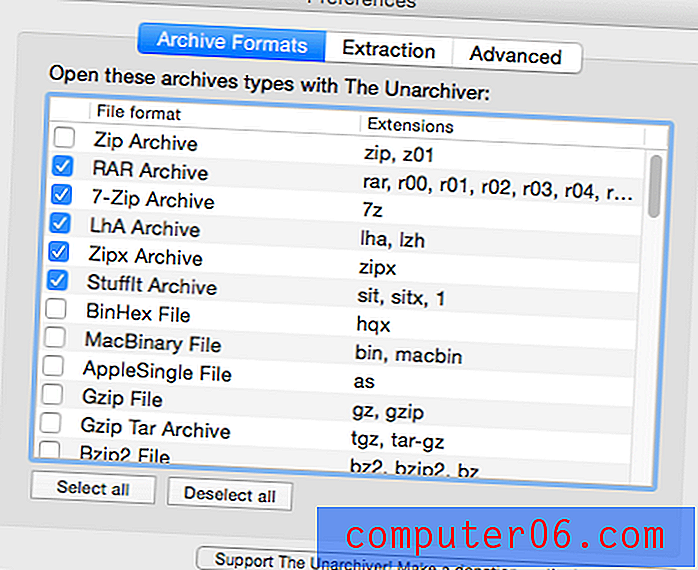
Unarchiver jest moim ulubionym. Jak sama nazwa wskazuje, natychmiast rozpakowuje prawie każde archiwum bez uruchamiania aplikacji. Aplikacja jest bardzo wydajna, robi nawet to, czego nie potrafi wbudowane narzędzie do archiwizacji - wypakowuje archiwa RAR. Obsługuje także obsługę nazw plików w obcych zestawach znaków.
2. B1 Darmowy archiwizator
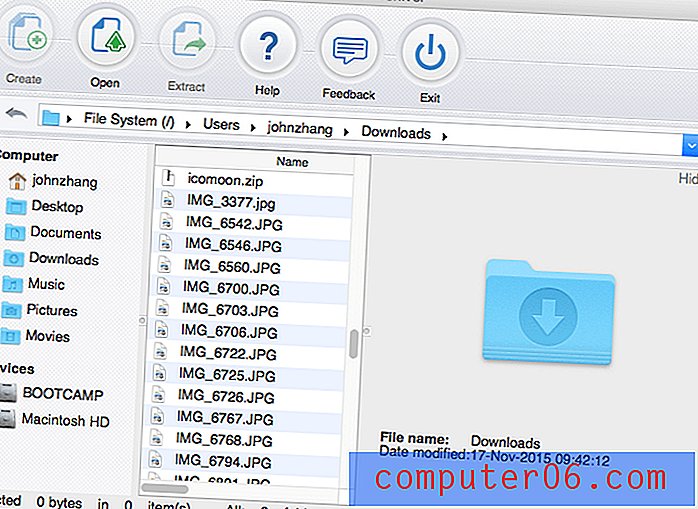
Kolejna świetna aplikacja typu open source, B1 Free Archiver służy jako kompleksowy program do zarządzania archiwami plików. Jak widać na powyższym zrzucie ekranu, to narzędzie pozwala tworzyć, otwierać i rozpakowywać archiwa. Otwiera .rar, .zip i 35 innych formatów plików. Oprócz komputerów Mac istnieją również wersje dla systemów Windows, Linux i Android.
3. UnRarX
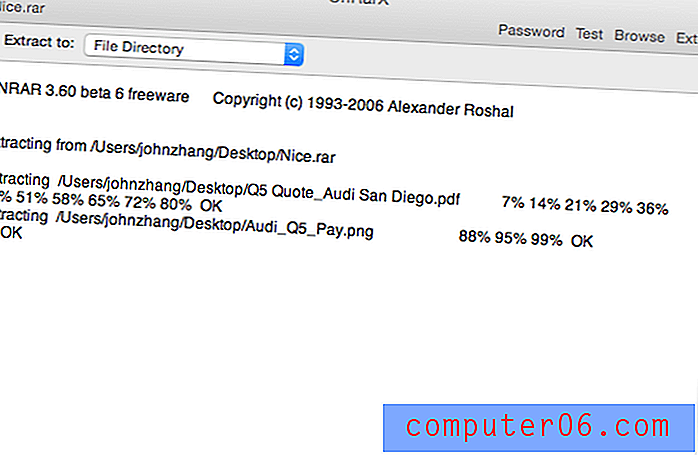
UnRarX to proste narzędzie przeznaczone do rozszerzania plików .rar i przywracania uszkodzonych lub brakujących archiwów za pomocą plików .par i .par2. Posiada również funkcję ekstrakcji. Aby to zrobić, po prostu otwórz program, przeciągnij pliki archiwum do interfejsu, a UnRarX rozpakuje zawartość do określonego miejsca docelowego.
4. StuffIt Expander Mac
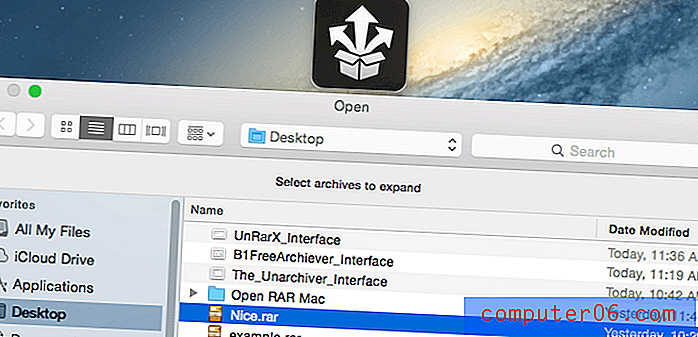
StuffIt Expander dla komputerów Mac pozwala rozpakować zarówno archiwa Zip, jak i RAR. Uważam, że aplikacja jest bardzo łatwa w użyciu. Po zainstalowaniu programu powinna zostać wyświetlona ikona (jak pokazano na górze powyższego zrzutu ekranu). Kliknij na to. Następnie wybierz plik, określ miejsce docelowe przechowywania wyodrębnionych plików i gotowe.
5. MacPar deLuxe
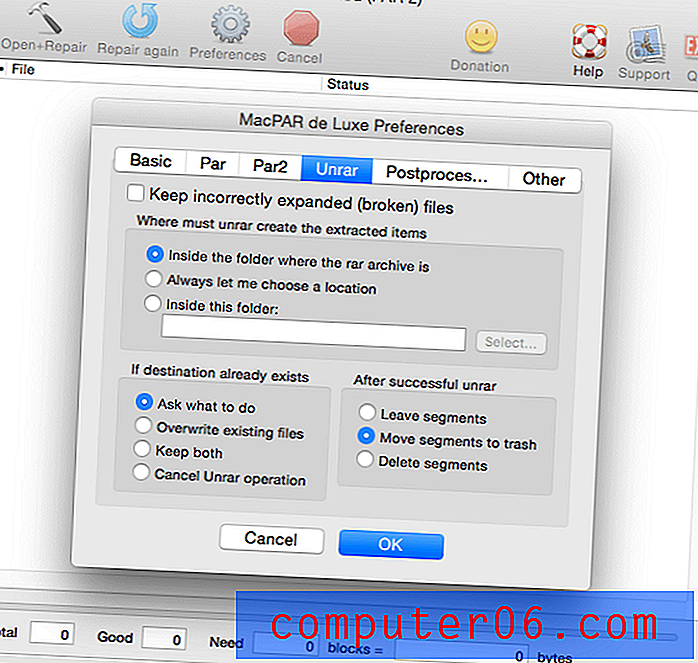
Kolejne świetne narzędzie, które może otwierać pliki RAR i robić wiele więcej! MacPAR deLuxe, pierwotnie opracowany w celu odzyskiwania brakujących lub uszkodzonych informacji poprzez przetwarzanie plików „par” i „par2”, jest w stanie rozpakować dane dzięki wbudowanemu silnikowi unrar. Jeśli jesteś użytkownikiem komputera Macintosh, który często pobiera lub przesyła pliki binarne, najprawdopodobniej spodoba ci się ten program narzędziowy. Możesz go pobrać z oficjalnej strony tutaj.
6. iZip dla komputerów Mac
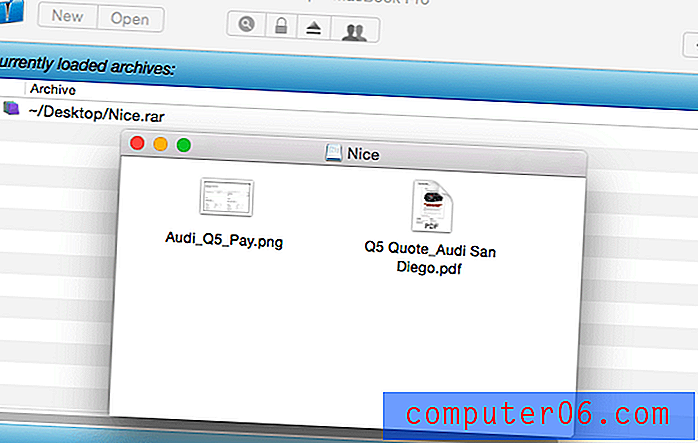
iZip to kolejne potężne, ale skuteczne narzędzie zbudowane od podstaw dla użytkowników komputerów Mac do łatwego kompresowania / dekompresji, zabezpieczania i udostępniania plików. Obsługuje wszystkie rodzaje formatów archiwów, w tym RAR, ZIP, ZIPX, TAR i 7ZIP. Aby rozpakować plik, po prostu przeciągnij go i upuść w głównym interfejsie oprogramowania. Pojawi się kolejne okno z wyodrębnionymi plikami. Super szybko!
7. Bez RAR Extractor
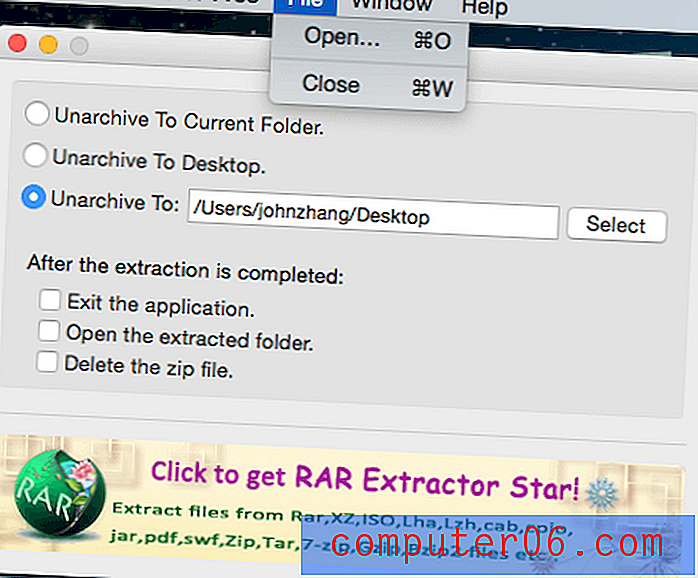
RAR Extractor Free to aplikacja, która specjalizuje się w wyodrębnianiu plików Rar, Zip, Tar, 7-zip, Gzip, Bzip2 w wygodny i bezpieczny sposób. Po pobraniu i uruchomieniu aplikacji zobaczysz wyskakujące okienko z prośbą o podanie lokalizacji „niezarchiwizowanej”. Aby załadować pliki, musisz przejść do lewego górnego rogu i kliknąć „Otwórz”.
8. SimplyRAR (Mac)
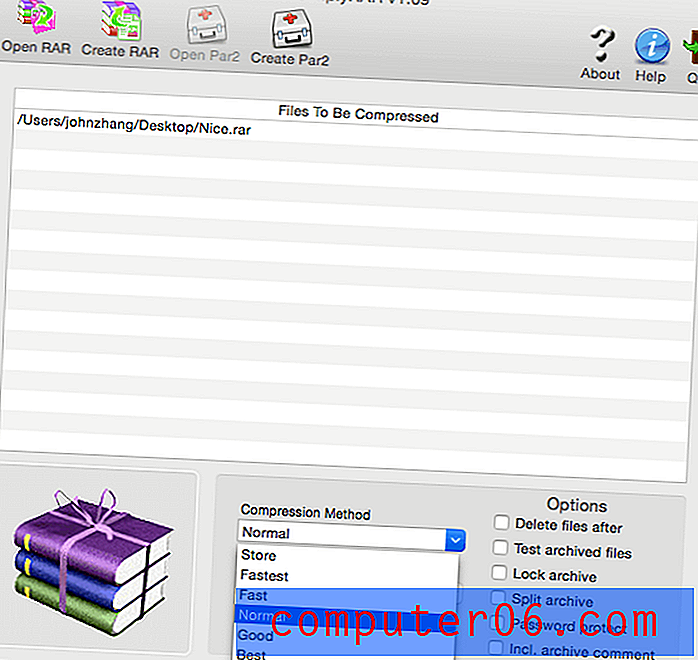
SimplyRAR to kolejna niesamowita aplikacja do archiwizacji dla systemu Mac OS. Jak sama nazwa wskazuje, SimplyRAR to prosty w obsłudze program, który sprawia, że archiwizacja i rozpakowywanie plików jest dziecinnie proste. Otwórz go, upuszczając plik do aplikacji, wybierając metodę kompresji i pociągając za spust. Minusem aplikacji jest to, że trudno będzie uzyskać wsparcie od programisty, ponieważ wygląda na to, że nie działają już w biznesie.
9. Ekspander RAR
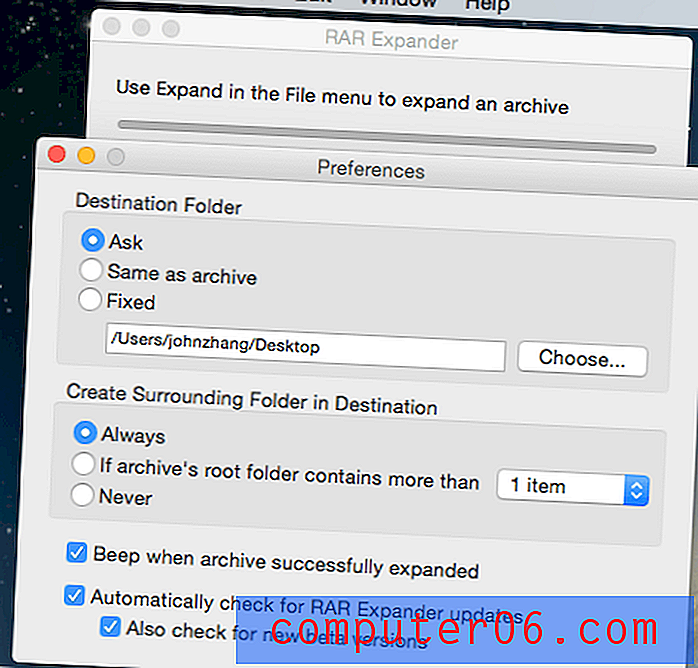
RAR Expander (Mac) to czyste narzędzie GUI do tworzenia i rozszerzania archiwów RAR. Obsługuje archiwa jedno-, wieloczęściowe lub chronione hasłem. Posiada również obsługę AppleScript i zawiera przykładowe skrypty, które pomagają w obsłudze wielu archiwów jednocześnie.
10. Zipeg
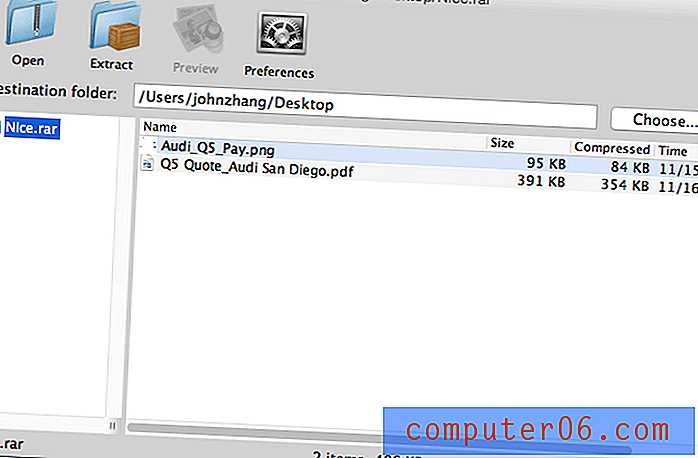
Zipeg jest również przydatny, ale bezpłatny. Najbardziej podoba mi się możliwość podglądu całego pliku przed wypakowaniem go. Obsługuje także pliki chronione hasłem i pliki wieloczęściowe. Uwaga: Aby otworzyć oprogramowanie, musisz zainstalować starsze środowisko uruchomieniowe Java SE 6 (zobacz ten artykuł pomocy technicznej Apple).
Jakie jest twoje ulubione narzędzie UnRAR?
Czy zalecany pomaga wyodrębnić lub rozpakować pliki RAR? Czy może znajdziesz lepszą aplikację do archiwizacji na Maca niż te wymienione powyżej? Daj mi znać, zostawiając krótki komentarz poniżej.